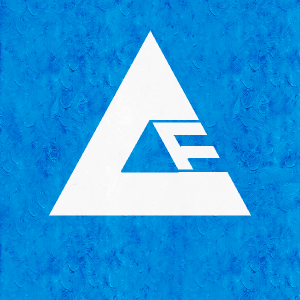Eclipse集成开发环境使用
这几天我在学习Java编程,开发Java当然离不开好的集成开发环境。我在Windows主机上开发,当然选择了最流行最大众的Eclipse。使用后才发现Eclipse真是个神器啊,不仅是开发Java,用来写Python、Ruby也都可以。并且它自带了Git插件,可以方便将代码Push到Github代码仓库。
一、下载Eclipse
在官网上下载最新版的Eclipse,网址在这里。因为我主要是用来开发Java程序,所以选择了Eclipse IDE for Java Developers。
二、安装Eclipse
其实根本就不要安装,直接解压到你想存放的目录里就可以了。
三、配置Java开发环境
首先你要下载JDK,因为没有JDK的话Eclipse是打不开的,Eclipse就是用Java开发的。在Oracle官网上下载,网址是这个,一定要下载对应的版本。我自己下载的是jdk-8u31-windows-i586.exe。最近这段时间在国内很难打开这个网页,不知道是不是被墙了。打不开的话直接搜索JDK也可以。
安装好JDK后,就能启动Eclipse了。启动速度有点慢,达不到秒开,可能加载的插件比较多。建立Java项目的话,我就不多说了。
四、配置Python开发环境
首先也是你必须安装好Python,直接在Python官网选择好python版本并下载Windows版,然后一路默认就安装好了。
Python插件不是Eclipse自带的,需要下载安装PyDev。安装方法也很简单,可以自己下载PyDev插件,并将解压后产生的features和plugins文件夹覆盖Eclipse安装目录内同名的目录。这样就算安装完成了,非常简单。
还有种安装PyDev的方法是利用Eclipse软件Help菜单内的Install New Sofrware来安装,但是鉴于国内的网络环境,很难在线安装成功。
安装好PyDev后就是配置Python解释器,打开Window –> Preferences菜单,在里面找到PyDev的Python Interpreter。新建一个解释器位置,把它指向你安装的Python目录内的python.exe就可以了。
五、配置Git插件
最后来讲一下Git插件的配置,分两种情况。
如果在主机上没有配置过SSH Key,需要先生成一个:Window –> Preferences菜单内SSH2 -> Key Management -> Gernerate RSA Key 生成 SSH 的 public key。
如果在主机上配置过SSH Key,则可以在C:\Documents and Settings\Administrator.ssh目录内找到。通过Eclipse中的SSH2 -> General来添加这个.ssh目录。
有了SSH Key,在GitHub中通过:edit your profile -> ssh key -> Add SSH Key 添加SSH Key, 把上面生成的 public key 拷贝到这里,保存。
在Window –> Show View菜单中找到Git插件并打开窗口,就可以很方便的Clone Github上的代码仓库到你的本地主机上了。
2015-02-10
上一篇: Python中实现结构体类 下一篇: 只用lambda演算实现FizzBuzz游戏(Python版)